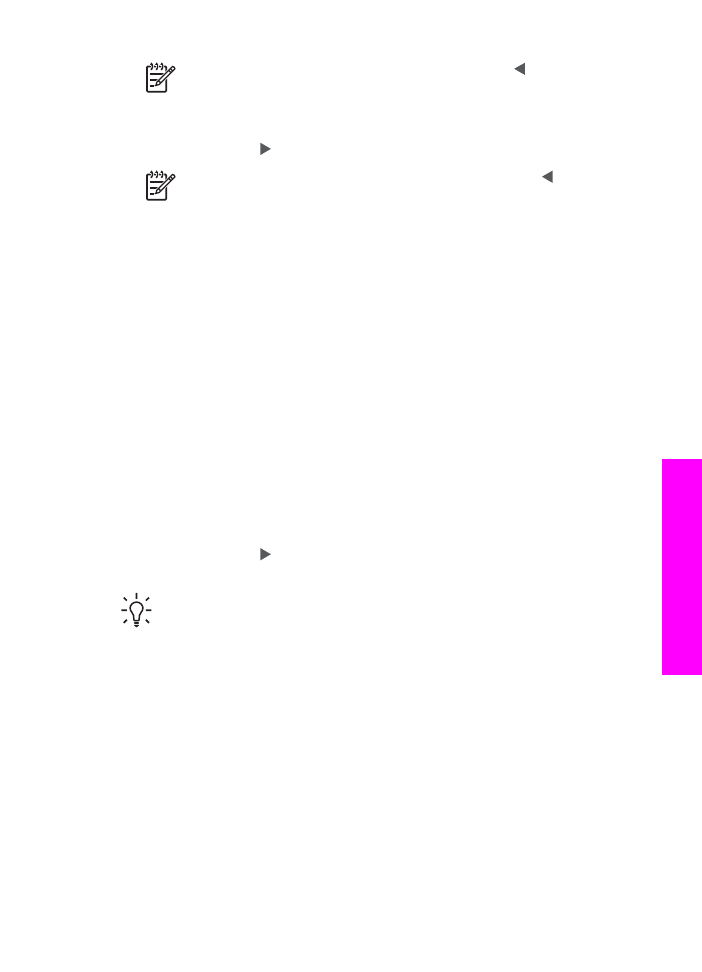
Zvýraznění světlých ploch kopie
Pomocí možnosti zvýraznění
Fotografie
můžete zvýraznit světlé barvy, které se
mohou jinak jevit jako bílé. Možnost zvýraznění
Fotografie
můžete také použít,
Uživatelská příručka
65
Použ
ití
funkcí
kopírování
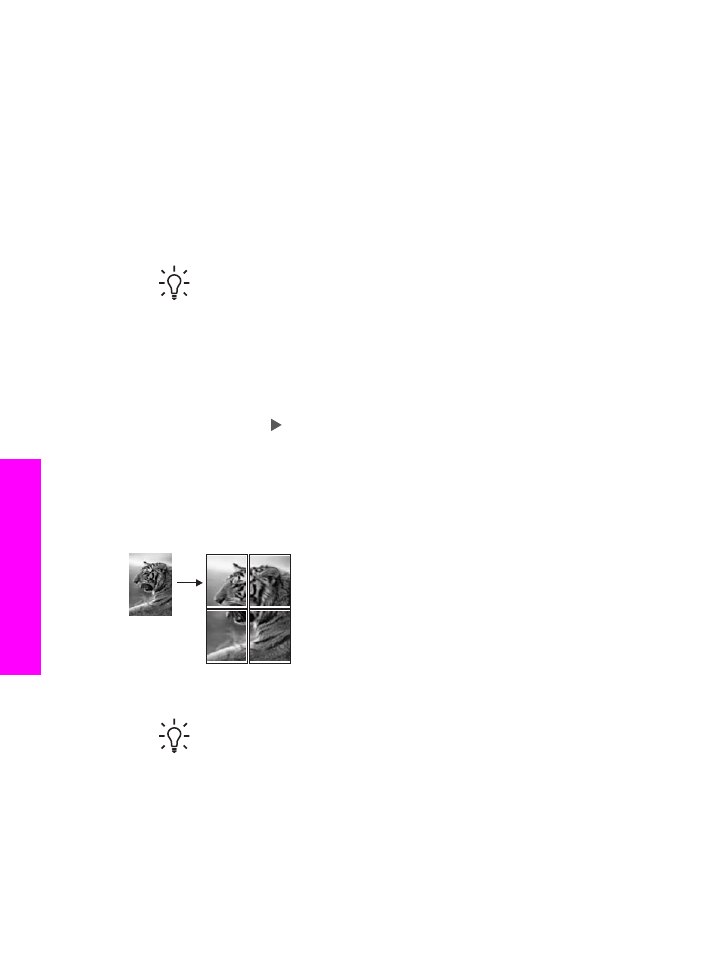
chcete-li eliminovat nebo snížit výskyt některého z následujících jevů, které se
vyskytují při kopírování se zvýrazněním
Text
:
●
V okolí některých částí textu jsou na kopiích vytištěny náhodně rozmístěné
barevné body
●
Velká černá písmena se zobrazují se skvrnami (nestejnoměrně)
●
Tenké barevné objekty nebo čáry obsahují černé úseky
●
Ve světle a středně šedých oblastech jsou zobrazeny zrnité nebo bílé vodorovné
pruhy
Postup kopírování přeexponované fotografie z ovládacího panelu
1.
Zkontrolujte, zda je ve vstupním zásobníku vložen papír.
Tip
Pro dosažení nejlepší kvality kopírované fotografie vložte do
vstupního zásobníku fotografický papír.
2.
Vložte originál fotografie do pravého předního rohu skleněné podložky stranou s
obrázkem dolů.
Upravte polohu fotografie na skleněné podložce tak, aby byla delší strana
fotografie umístěna podél předního okraje skleněné podložky.
3.
V oblasti Kopie stiskněte tlačítko
Nabídka
, dokud se nezobrazí možnost
Zvýraznění
.
4.
Stisknutím tlačítka vyberte nastavení
Fotografie
. Pak stiskněte tlačítko
OK
.
5.
Stiskněte tlačítko
Kopírovat barevně
.